This content has been machine translated dynamically.
Dieser Inhalt ist eine maschinelle Übersetzung, die dynamisch erstellt wurde. (Haftungsausschluss)
Cet article a été traduit automatiquement de manière dynamique. (Clause de non responsabilité)
Este artículo lo ha traducido una máquina de forma dinámica. (Aviso legal)
此内容已经过机器动态翻译。 放弃
このコンテンツは動的に機械翻訳されています。免責事項
이 콘텐츠는 동적으로 기계 번역되었습니다. 책임 부인
Este texto foi traduzido automaticamente. (Aviso legal)
Questo contenuto è stato tradotto dinamicamente con traduzione automatica.(Esclusione di responsabilità))
This article has been machine translated.
Dieser Artikel wurde maschinell übersetzt. (Haftungsausschluss)
Ce article a été traduit automatiquement. (Clause de non responsabilité)
Este artículo ha sido traducido automáticamente. (Aviso legal)
この記事は機械翻訳されています.免責事項
이 기사는 기계 번역되었습니다.책임 부인
Este artigo foi traduzido automaticamente.(Aviso legal)
这篇文章已经过机器翻译.放弃
Questo articolo è stato tradotto automaticamente.(Esclusione di responsabilità))
Translation failed!
サポートオプションとリモートサポート
サポートスタッフへの問い合わせ用のメールアドレスをユーザーに提供できます。ユーザーがデバイスからサポートを要求すると、このメールアドレスが表示されます。
ユーザーがデバイスからヘルプデスクにログを送信する方法も構成できます。ログは直接またはメールで送信するように構成できます。
-
XenMobileコンソールで、右上の歯車アイコンをクリックします。[設定] ページが開きます。
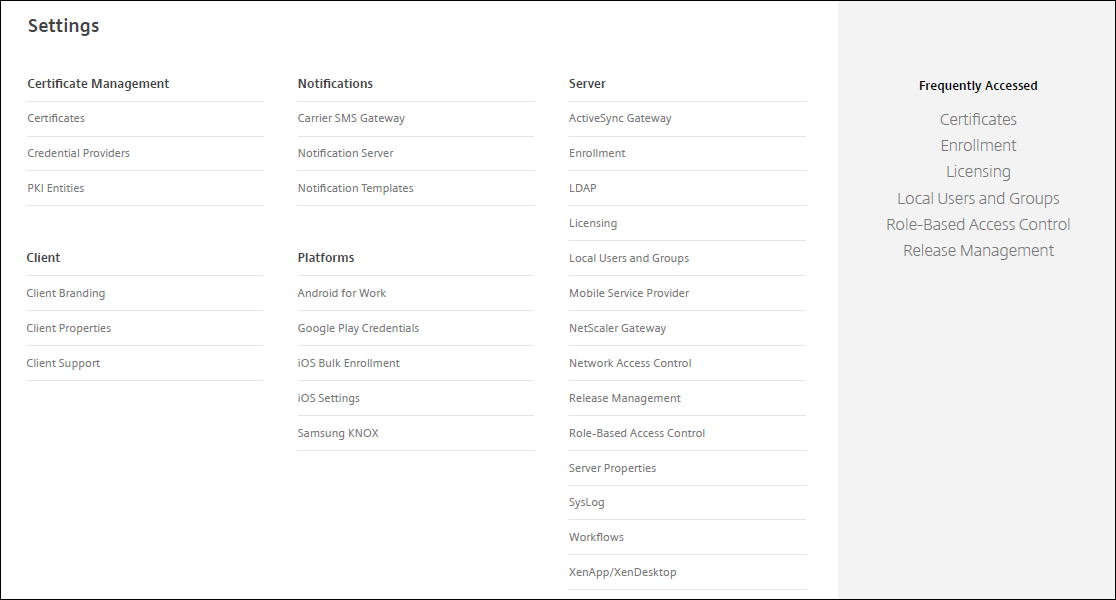
-
[クライアント] の下の [クライアントサポート] をクリックします。[クライアントサポート] ページが開きます。
-
次の設定を構成します:
- Support email(IT help desk): ITヘルプデスク担当者のメールアドレスを入力します。
-
Send device logs to IT help desk: デバイスログの送信方法として [directly] または [by email] を選択します。デフォルトは [by email] です。
- [directly] を有効にすると、[Store logs on ShareFile]の設定が表示されます。[Store logs on ShareFile]を有効にすると、ログはCitrix Filesに直接送信されます。それ以外の場合は、ログはXenMobileに送信され、ヘルプデスクにメールで送信されます。さらに、[If sending directly fails, use email] オプションが表示されます。このオプションはデフォルトで有効化されています。サーバーの問題に関するログの送信にクライアントのメールを使用しない場合は、このオプションを無効にすることができます。ただし、このオプションを無効にすると、サーバーに問題があってもログが送信されません。
- [by email] を有効にすると、ログの送信では常にクライアントのメールが使用されます。
-
[保存] をクリックします。
リモート サポート
注:
2019年1月1日以降の新規のお客様は、リモートサポートをご利用いただくことはできません。既存のお客様は引き続きこの製品を使用できますが、機能強化や修正プログラムは提供されません。
XenMobile Serverのオンプレミス展開の場合:リモートサポートを使用すると、ヘルプデスクの担当者は管理対象のAndroidモバイルデバイスをリモートで制御できます。画面のキャストはSamsung Knoxでのみサポートされています。
リモートサポートはクラスター化されたオンプレミスのXenMobile Server展開ではサポートされていません。
リモート制御セッション時の動作は次のようになります。
- ユーザーのモバイルデバイスには、リモート制御セッションがアクティブであることを示すアイコンが表示されます。
- Remote Supportアプリケーションウィンドウが開いて、[Remote Contorol]ウィンドウに制御対象デバイスが表示されます。
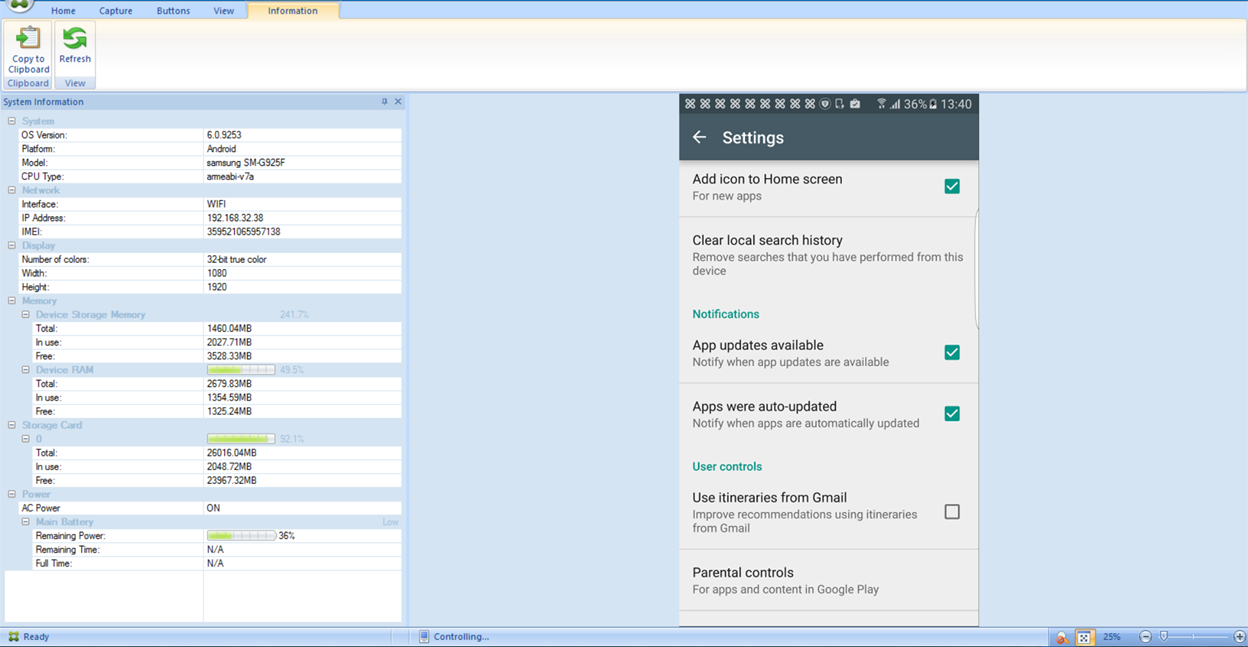
Remote Supportで、次のことを実行できます。
- ユーザーデバイスにリモートでサインオンし、デバイスの画面を制御する。ユーザーはヘルプデスク担当者による画面の移動を確認できるため、ユーザーのトレーニングとしても役に立つことがあります。
- リアルタイムでリモートデバイス内を移動して修復する。構成の変更、オペレーティングシステムの問題のトラブルシューティング、問題があるアプリケーションやプロセスの無効化または終了を行うことができます。
- ネットワークアクセスの無効化、不正プロセスの停止、アプリまたはマルウェアの削除をリモートに実行することで、ほかのモバイルデバイスに脅威が広がる前に、その脅威を隔離して封じこめる。
- ユーザーがデバイスを見つけられるように、デバイスの着信音や電話の発信をリモートで有効にする。デバイスを見つけることができなかった場合は、重要なデータが侵害されないように、デバイスにワイプを実行できます。
Remote Supportでは、サポート担当者に次の機能も提供されます。
- 1つまたは複数のXenMobileインスタンスについて、接続しているすべてのデバイスの一覧を表示する。
- デバイスのモデル、オペレーティングシステムのレベル、IMEI(International Mobile Station Equipment Identity:国際移動体装置識別番号)、シリアル番号、メモリおよびバッテリーの状態、接続状態などのシステム情報を表示する。
- XenMobileのユーザーおよびグループを表示する。
- アクティブなプロセスの表示や停止、およびモバイルデバイスの再起動を行うためのデバイスタスクマネージャーを実行する。
- モバイルデバイスと中央ファイルサーバー間の双方向のリモートファイル転送を実行する。
- 1つまたは複数のモバイルデバイスに対するソフトウェアプログラムの一括ダウンロードおよびインストール。
- デバイスのレジストリキーのリモートからの構成。
- モバイルネットワークによる狭帯域幅接続でのレスポンスを最適化するリアルタイムのデバイス画面リモート制御。
- さまざまなモバイルデバイスブランドおよびモデルのデバイススキンを表示する。スキンエディターを表示して、新規デバイスモデルの追加および物理キーのマッピングを行うことができます。
- デバイス画面の取り込み、記録、再生により、デバイスでの一連のビデオAVIファイル作成操作を記録できるようにする。
- 共有ホワイトボード、VoIPベースの音声通信、およびチャットによるモバイルユーザーとサポート担当者間のLive Meeting。
Remote Supportのシステム要件
Remote Supportソフトウェアは、以下の要件を満たすWindowsベースのコンピューターにインストールします。ポートの要件については、「ポート要件」を参照してください。
サポートされるプラットフォームは、以下のとおりです。
- Intel Xeon/Pentium 4-1GHz以上のワークステーションクラス
- 512MB以上のRAM
- 100MB以上の空きディスクスペース
以下のオペレーティングシステムがサポートされています:
- Microsoft Windows 2003 Server Standard EditionまたはEnterprise Edition SP1以降
- Microsoft Windows 2000 Professional SP4
- Microsoft Windows XP SP2以降
- Microsoft Windows Vista SP1以降
- Microsoft Windows10またはWindows11
- Microsoft Windows 8
- Microsoft Windows 7
コマンドラインからRemote Supportをインストールするには
次のコマンドを実行します:
*RemoteSupport*.exe /S
RemoteSupportにはインストールプログラムの名称を指定します。例:
XenMobileRemoteSupport-9.0.0.35265.exe /S
Remote Supportソフトウェアのインストール時には、次の変数を使用できます。
- /S:デフォルトのパラメーターを使用してRemote Supportソフトウェアをサイレントでインストールします。
- /D=dir:。カスタムのインストールディレクトリを指定します。
Remote SupportをXenMobileに接続するには
管理対象デバイスへのリモートサポート接続を確立するには、Remote Supportからの接続を、該当のデバイスを管理する1つまたは複数のXenMobile Serverに追加する必要があります。この接続は、Androidデバイス向けのデバイスポリシーであるトンネルMDMポリシーで定義したアプリトンネル上で実行されます。Remote SupportをXenMobileに接続するには、アプリトンネルを定義します詳しくは、「アプリケーショントンネリングデバイスポリシー」を参照してください。
-
Remote Supportソフトウェアを起動し、XenMobileの資格情報を使用してサインオンします。
-
[Connection Manager] で、[New] をクリックします。
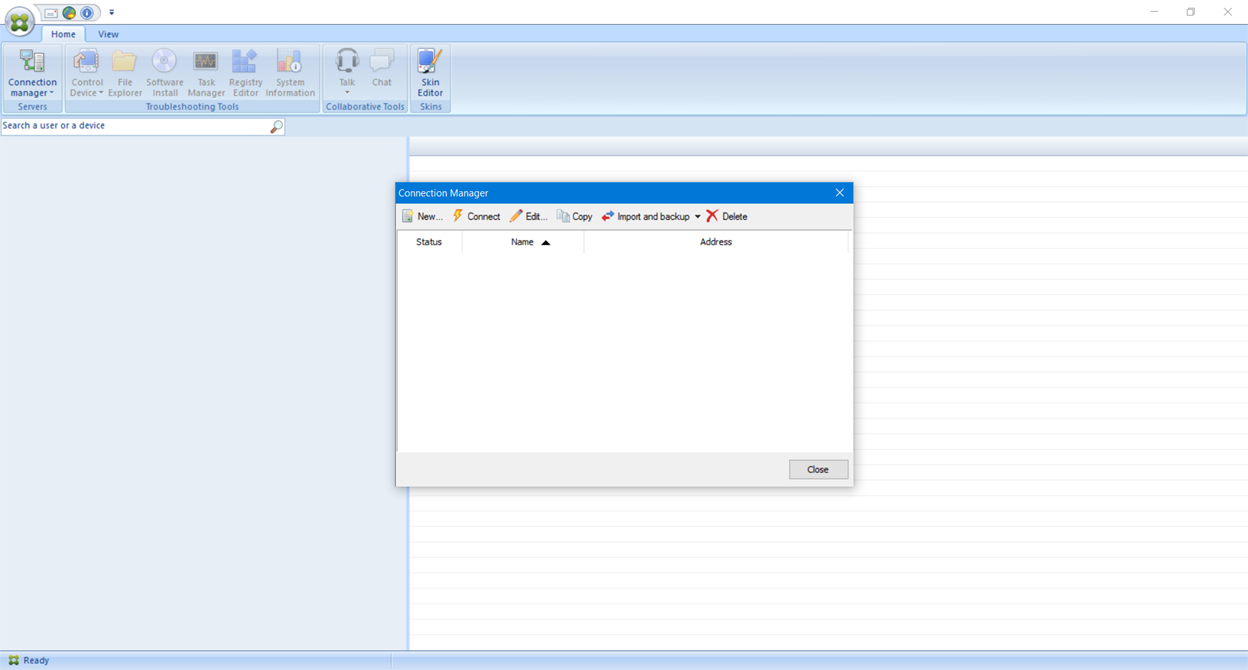
-
[Connection Configuration]ダイアログボックスの [Server] タブで、次の値を入力します。
-
[Configuration name] に構成エントリの名前を入力します。
-
[Server IP address or name] にXenMobile ServerのIPアドレスまたはDNS名を入力します。
-
[Port] に、XenMobile Server構成で定義されているTCPポート番号を入力します。
-
XenMobileがマルチテナント環境に含まれている場合は、[Instance name] にインスタンス名を入力します。
-
[Tunnel] にトンネルポリシーの名前を入力します。
-
[Connect to server using SSL Connection] チェックボックスをオンにします。
-
Remote Supportアプリケーションが起動するたびに、構成したXenMobile Serverに接続するには、[Auto reconnect to this server] チェックボックスをオンにします。
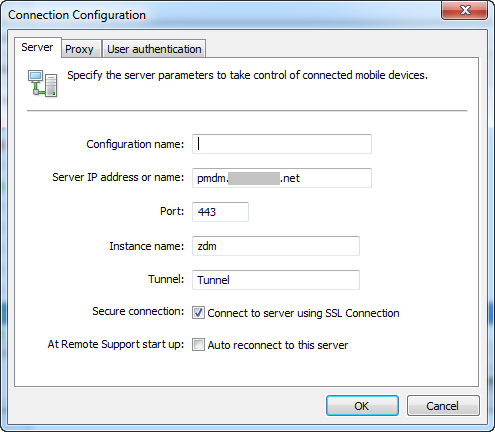
-
-
[Proxy] タブで、[Use an http proxy server] を選択して次の情報を入力します:
-
[Proxy IP Address] の横に、プロキシサーバーのIPアドレスを入力します。
-
[Port] に、プロキシで使用するTCPポート番号を入力します。
-
プロキシサーバーでトラフィックの許可に認証が必要な場合は、[My proxy server requires authentication] チェックボックスをオンにします。
-
[Username] に、プロキシサーバーで認証するユーザー名を入力します。
-
[Password] に、プロキシサーバーで認証するパスワードを入力します。
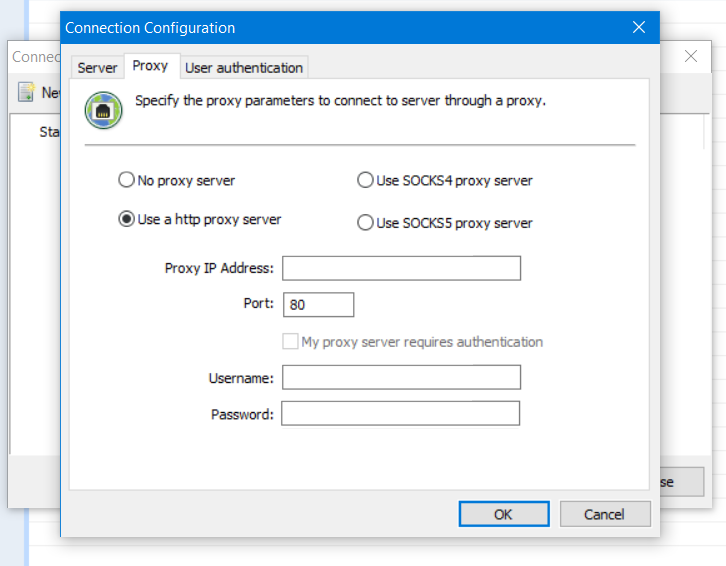
-
-
[User Authentication] タブで、[Remember my login and password] チェックボックスをオンにして資格情報を入力します。
-
[OK] をクリックします。
XenMobileに接続するには、作成した接続をダブルクリックし、この接続用に構成したユーザー名とパスワードを入力します。
Samsung Knoxデバイスでリモートサポートを有効にするには
XenMobileでRemote Supportポリシーを作成して、Samsung Knoxデバイスへのリモートアクセスを行うことができます。次の2種類のサポートを構成できます。
- 基本: デバイスに関する診断情報を表示できます。たとえば、システム情報、実行中のプロセス、タスクマネージャー(メモリ使用率とCPU使用率)、およびインストールされているソフトウェアフォルダーの内容などです。
-
プレミアム: デバイスの画面をリモートで制御できます。たとえば、ウィンドウの色の制御、ヘルプデスクとユーザー間でのVoIPセッションの確立、ヘルプデスクとユーザー間でのチャットセッションの確立などを行うことができます。
プレミアムサポートでは、XenMobileコンソールでSamsung MDMライセンスキーのデバイスポリシーを構成する必要があります。このポリシーを構成する場合は、Samsung KNOX プラットフォームのみを選択してください。Samsung SAFEプラットフォームについては、XenMobileへの登録時にELMキーが自動でSamsungデバイスに展開されます。このため、このポリシーでSamsung SAFEプラットフォームは選択しないでください。詳しくは、「Samsung MDMライセンスキー」を参照してください。
リモートサポートポリシーの設定の詳細については、 「リモートサポートデバイスポリシー 」を参照してください。
リモートサポートセッションを使用するには
Remote Supportを起動すると、Remote Supportアプリケーションウィンドウの左側に、XenMobileコンソールで定義したXenMobileユーザーグループが表示されます。デフォルトでは、現在接続されているユーザーが含まれているグループのみが表示されます。ユーザーエントリの横に、各ユーザーのデバイスが表示されます。
- すべてのユーザーを表示するには、左側の列の各グループを展開します。 XenMobile Serverに現在接続されているユーザーは、緑のアイコンで表示されます。
- すべてのユーザー(現在接続されていないユーザーを含む)を表示するには、[View] をクリックし、[Non-connected devices] を選択します。 接続されていないユーザーは、緑のアイコンなしで表示されます。
XenMobile Serverに接続されているもののユーザーに割り当てられていないデバイスは、匿名モードで表示されます(一覧に 「Anonymous」 と表示されます)。これらのデバイスを、ログインユーザーのデバイスと同じように制御できます。
デバイスを制御するには、デバイスの行をクリックしてデバイスを選択してから、[Control Device] をクリックします。デバイスが[Remote Control]ウィンドウに表示されます。制御対象デバイスは次の方式で操作できます。
- デバイス画面のメインウィンドウまたは別の浮動ウィンドウを制御する(色の制御を含む)。
- ヘルプデスクとユーザー間のボイスオーバーIP(VoIP)セッションを確立する。VoIP設定を構成します。
- ユーザーとのチャットセッションを確立する。
- デバイスのタスクマネージャーにアクセスして、メモリの使用率、CPUの使用率、実行中のアプリケーションなどのアイテムを管理する。
- モバイルデバイスのローカルディレクトリを探索する。ファイルを転送する。
- デバイスシステム情報およびインストールされているすべてのソフトウェアを表示する。
- XenMobile Serverとモバイルデバイスの接続状態を更新する。
共有
共有
この記事の概要
This Preview product documentation is Citrix Confidential.
You agree to hold this documentation confidential pursuant to the terms of your Citrix Beta/Tech Preview Agreement.
The development, release and timing of any features or functionality described in the Preview documentation remains at our sole discretion and are subject to change without notice or consultation.
The documentation is for informational purposes only and is not a commitment, promise or legal obligation to deliver any material, code or functionality and should not be relied upon in making Citrix product purchase decisions.
If you do not agree, select I DO NOT AGREE to exit.